Brother HL-1270N Monochrome Laser Printer Guide d'installation rapide
PDF
Descargar
Documento
Imprimante Laser HL-1270N Guide de Configuration Rapide Réseau Veuillez suivre attentivement les consignes figurant dans le "Guide de configuration rapide" pour savoir comment installer l’ensemble tambour, la cassette de papier, le pilote d’imprimante, etc. avant d’entamer la configuration des paramètres réseau de l’imprimante. Brother vous conseille d’utiliser un câble UTP de catégorie 5 pour connecter la HL-1270N à votre réseau. ©Copyright 1999 Brother Industries, Ltd. ©1998-1999 TROY XCD Inc. ©1983-1998 PACIFIC SOFTWORKS INC. TOUS DROITS RESERVES. Windows et Windows NT sont des marques déposées de Microsoft Corporation aux Etats-Unis et dans d’autres pays. HP,HP/UX, JetDirect et JetAdmin sont des marques de Hewllet-Packard Company. UNIX est une marque de UNIX Systems Laboratories. PostScript est une marque d’Adobe Systems Incorporated. Netware est une marque de Novell, Inc. Apple Macintosh, iMac, LaserWriter et AppleTalk sont des marques d’Apple Computer, Inc. BRAdmin32 est une marque de Brother Industries, Ltd. Tous les autres noms de marque et de produit mentionnés dans ce Guide de configuration rapide réseau et dans le Guide d’utilisation sont des marques déposées ou non de leur société respective. Table des Matières Table des matières Connexion à votre réseau Où obtenir des informations dans le Guide d’utilisation en réseau Dépistage des pannes Connexion à votre réseau Etape 1 - Connexion du câble Ethernet. 1. Eteignez l’imprimante. 2. Connectez une extrémité du câble Ethernet au port 10/100Base TX de la HL-1270N. 3. Connectez l’autre extrémité du câble Ethernet à un port disponible sur votre plate-forme Ethernet. 4. Allumez votre imprimante. Hub Etape 2: Installation de l’utilitaire de configuration BRAdmin32: (pour les utilisateurs de Windows 95/98/NT 4.0) Note : si vous utilisez un autre système d’exploitation, veuillez vous reporter au Guide d’utilisation en réseau qui figure sur le CD-ROM fourni. 1. Insérez le CD-ROM fourni dans votre lecteur de CD-ROM. 2. Sélectionnez le bouton du modèle HL-1270N et suivez les consignes qui s’affichent à l’écran. 3. L’utilitaire BRAdmin32 sera alors installé sur votre ordinateur. Une fois le logiciel installé, réinitialisez votre ordinateur. 4.Le tableau ci-contre reprend d’autres détails de configuration. Impression de la page de configuration Appuyez sur le bouton Network Test pendant moins de 5 secondes pour imprimer une page de configuration. Bouton de test Paramètres usine par défaut Si vous souhaitez ramener le serveur d’impression à ses paramètres usine par défaut (en restaurant toutes les informations telles que les données de mot de passe et d’adresse IP), maintenez le bouton Network Test enfoncé pendant plus de 5 secondes. Où obtenir des informations dans le Guide d’utilisation en réseau Comment consulter le Guide de l’utilisateur Sur l’écran du CD-ROM, cliquez sur le bouton Documentation. Vous pourrez alors consulter le Guide d’utilisation. Windows 95/98 Peer-to-Peer TCP/IP NetBIOS Windows NT (3.5x ou 4.0) Netware IPX/SPX Peer-to-Peer TCP/IP NetBIOS Netware IPX/SPX UNIX TCP/IP Macintosh AppleTalk Chapitre 3 : Comment configurer l’impression Peerto-Peer pour Windows 95/98 Chapitre 4 : Comment configurer l’impression NetBIOS pour Windows 95/98/NT, LAN Server et OS/2 Warp Server Chapitre 6 : Comment configurer l’impression sous Netware de Novell avec IPX/SPX Chapitre 2 : Comment configurer l’impression TCP/IP pour Windows NT, LAN Server et OS/2 Warp Server Chapitre 4 : Comment configurer l’impression NetBIOS pour Windows 95/98/NT, LAN Server et OS/2 Warp Server Chapitre 6 : Comment configurer l’impression sous Netware de Novell avec IPX/SPX Chapitre 1 : Comment configurer l’impression TCP/IP pour les systèmes UNIX Chapitre 7 : Comment configurer l’impression Macintosh avec AppleTalk LAN Server OS/2 Warp Server TCP/IP NetBIOS Impression Brother Internet TCP/IP Fonction de gestion par navigateur Web TCP/IP Chapitre 2 : Comment configurer l’impression TCP/IP pour Windows NT, LAN Server et OS/2 Warp Server Chapitre 4 : Comment configurer l’impression NetBIOS pour Windows 95/98/NT, LAN Server et OS/2 Warp Server Chapitre 5 : Comment configurer l’impression Brother sur Internet pour Windows 95/98/NT Chapitre 8 : Comment utiliser la fonction de gestion basée sur le Web Dépistage des pannes 1. Vérifiez que l’imprimante est sous tension, en ligne et prête à imprimer. 2. Vérifiez que l’imprimante est installée et configurée correctement en imprimant la page de configuration. 3. Si vous ne parvenez toujours pas à imprimer, vérifiez les points suivants : a. Vérifiez que le câblage et les connexions réseau sont en bon état. Dans la mesure du possible, essayez de connecter l’imprimante à un autre port de votre plate-forme en vous servant d’un autre matériel de câblage. b. Vérifiez la page de configuration et consultez les STATISTIQUES Réseau pour voir s’il y a transmission ou réception de données. Si les valeurs n’augmentent pas, votre imprimante ne peut ni recevoir ni émettre de données, ce qui suggère un problème possible au niveau du câble de réseau/de la plate-forme ou de l’imprimante. c. Vérifiez s’il y a des témoins allumés. Le serveur d’impression est doté de trois témoins. Ceux-ci peuvent vous aider à diagnostiquer la nature du problème. Témoin L (vert) : Liaison active Ce témoin est allumé s’il existe une connexion valide au réseau (10BaseT ou 100BaseTX). S’il est éteint, aucun réseau n’est détecté. Témoin F (orange) : Fast Ethernet Ce témoin est allumé si le serveur d’impression est connecté à un réseau 100BaseTX Fast Ethernet. Il est éteint si le serveur d’impression est connecté à un réseau 10BaseT. Témoin A (vert) : Activité de transmission Ce témoin clignote lorsque le serveur d’impression reçoit ou transmet des données. L-LED F-LED A-LED (vert) (orange) (vert) ">
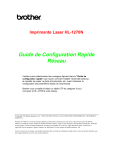
Enlace público actualizado
El enlace público a tu chat ha sido actualizado.